Parandus: Rumbleverse Easy Anti Cheat Launch Error
"Lihtsas petmisvastases käivitajas ilmnes sisemine viga." Püüame selle artikli tõrke lahendada.

Rumbleverse'i mängijatel on mängule juurdepääs piiratud, kuna pärast mängu avamist ilmnes tõrge „Easi-pettustevastasel käivitajal ilmnes sisemine viga.”. Kui teil on selline probleem, leiate lahenduse, järgides allolevaid soovitusi.
Mis on Rumbleverse Easy Anti Cheat Launch Error?
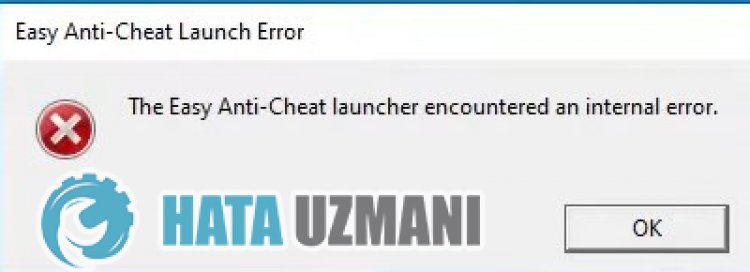
Selle vea põhjuseks on Easy Anti-Cheat'i rakendus, mis ei tööta korralikult. See võib juhtuda mitmel põhjusel. Rumbleverse Easy Anti-Cheat Launch Error ilmnemise võimalikud põhjused on loetletud järgmiselt:
- Fraamworki teegid ei pruugiolla ajakohased ega installitud.
- Teie graafikakaart ei pruugiolla ajakohane.
- Ei pruugi Epic Gamesi operatsioonisüsteemiga ühilduda.
- Viirustõrje võib süsteemi blokeerida.
- Mängufailid võivadolla rikutud.
- Easy Anti Cheat faile ei pruugita installida.
Eelpool loetletud põhjused võivad põhjustada mängusiseseid vigu. Selleks proovime probleemi lahendada, esitades teile mõned soovitused.
Kuidas parandada Rumbleverse Easy Anti Cheat käivitamise tõrget
Selle vea parandamiseks leiate probleemile lahenduse, järgides allolevaid soovitusi.
1-) Kontrollige mänguraamistikke
Mänguraamistike puudumine teie arvutis võib mängus erinevaid vigu tekitada. Seetõttu peavad teie arvutisolema rakendused DirectX, .NET Framework, VCRedist.
- Klõpsake praeguse .NET Frameworki allalaadimiseks.
- Klõpsake praeguse VCRedisti allalaadimiseks. (x64)
- Klõpsake värskendatud VCRedisti allalaadimiseks. (x86)
- Klõpsake praeguse DirectX-i allalaadimiseks.
Pärast värskendamist saate arvuti taaskäivitada ja mängu käivitada ning kontrollida, kas probleem püsib.
2-) Värskendage graafikakaardi draiverit
Selliste järjepidevusprobleemide korral võib graafikakaardil ilmneda värskendustõrge. Selleks peame graafikakaarti värskendama. Kuiolete valmis, alustame.
Nvidia graafikakaardiga kasutajatele;
- Esiteks Nvidia ettevõtte Geforce'i kogemus Peame programmi alla laadima ja installima.
- Pärast allalaadimis- ja installiprotsessi avame oma programmi ja ülaloleva menüü Draiverid.
- Laadige meie värskendus alla, klõpsates ülal kuvatud nupul Laadi alla.
- Kui allalaadimine on lõppenud, viige läbi installiprotsess, klõpsates kiirinstalli nupul.
- Pärast selle protsessi lõppu taaskäivitage arvuti.
AMD graafikakaardiga kasutajatele;
- Avaldanud AMD ettevõte AMD Radeon Software Peame programmi alla laadima ja installima.
- Pärast allalaadimist ja installimist avame oma programmi ja klõpsame paremal asuva draiveri ja tarkvara menüü all nupul Otsi värskendusi ning kontrollime, kas meie videokaart on ajakohane.
- Saate oma arvuti taaskäivitada, tehes värskenduse.
Inteli graafikakaardiga kasutajatele;
Inteli protsessoriga kasutajad saavad graafikakaarti kasutada Inteli protsessoris, kuna neil pole graafikakaarti. See võib nõuda Inteli graafikakaardi värskendamist.
- Esmalt laadige alla programm Intel Driver & Support Assistantlingileligi pääsedes.
- Kui allalaadimine on lõppenud, avage programm. Kui installiprotsess on lõppenud, klõpsake nuppu Käivita ja oodake, kuni teid suunatakse lehele.
- Pärast seda protsessi skannib Inteli draiveri- ja tugiabi teie süsteemi. Kui skannimine on lõppenud, ekstraheeritakse mõned draiverid, mida peate värskendama. Teostage installiprotsess, laadides alla draiverite värskendatud versiooni.
Pärast graafikadraiveri värskendamist ja arvuti taaskäivitamist võime proovida Rumbleverse mängu avada.
3-) Ühilduvusrežiimi muutmine
Kui mäng Rumbleverse ei ühildu teie Windowsi versiooniga, võib see põhjustada palju vigu.
- Avage Epic Gamesi mängufailide kaust.
- Paremklõpsake ikoonil „EpicGamesLauncher.exe” ja klõpsake käsul „Atribuudid”, et saaksime seda administraatorina käivitada.
- Klõpsake avaneval ekraanil valikul „Ühilduvus”.
- Seejärel lubage valik „Ühildumisrežiim selle programmi käitamiseks”.
- Pärast valiku aktiveerimist valige uusim versioon ja klõpsake nupul Rakenda, et kontrollida, kas probleem püsib. Kui probleem püsib, kerige alla eelmise versioonini ja vaadake, kas probleem püsib.
4-) Lülitage viirusetõrjeprogramm välja
Keelake kõik kasutatavad viirusetõrjeprogrammid või kustutage need arvutist täielikult. Kui kasutate Windows Defenderit, keelake see. Selleks;
- Sisestage otsingu alguskuvale "viiruse- ja ohukaitse" ja avage see.
- Seejärel klõpsake valikul Halda seadeid.
- Lülitage reaalajas kaitseolekusse Väljas.
Pärast seda lülitame välja muu lunavarakaitse.
- Avage otsingu käivitamise ekraan.
- Avage otsingukuva, tippides Windowsi turvaseaded.
- Klõpsake avaneval ekraanil valikul Viiruste ja ohtude kaitse.
- Klõpsake menüüs valikul Lunavarakaitse.
- Lülitage avaneval ekraanil Juurdepääs kaustale välja.
Pärast selle toimingu tegemist peamelisama erandina Rumblrverse'i mängufailid.
- Sisestage otsingu alguskuvale "viiruse- ja ohukaitse" ja avage see.
- Viirus- ja ohukaitse seaded valige Halda seadeid ja seejärel jaotises Välistused Välista valilisamine või eemaldamine.
- Valige käsk Lisa välistus ja seejärel kettale salvestatud mängukaust Rumblrverse .
Pärast seda protsessi saate mängu käivitada ja kontrollida, kas probleem püsib.
5-) Kontrollige faili terviklikkust
Kontrollime mängufaili terviklikkust ning skannime ja laadime alla kõik puuduvad või valed failid. Selleks;
- Avage programm Epic Games.
- Avage raamatukogu menüü.
- Klõpsake mängu Rumbleverse allosas kolmel punktil.
- Klõpsake avaneval ekraanil käsul Kinnita.
Pärast seda protsessi toimub allalaadimine kahjustatud mängufailide skannimisega. Kui protsess on lõppenud, proovige mäng uuesti avada.
Jah, sõbrad,oleme selle pealkirja all oma probleemi lahendanud. Kui probleem ei lahene, võite ilmnenud vigade kohta küsida, sisenedes meie platvormile FORUM.



















